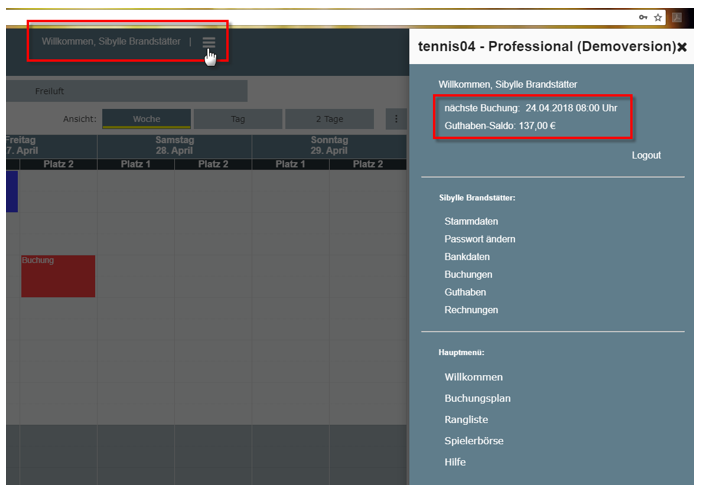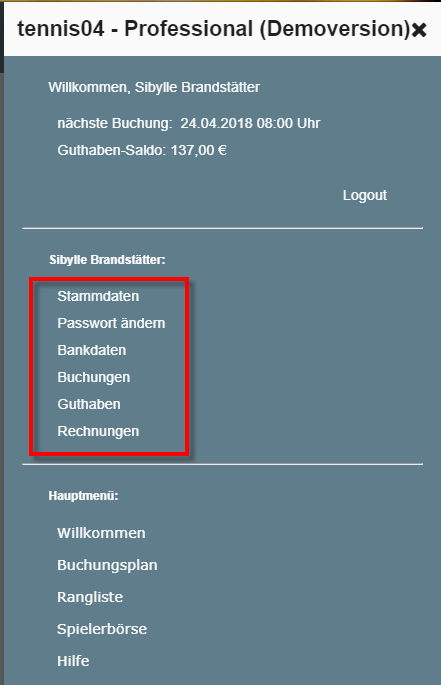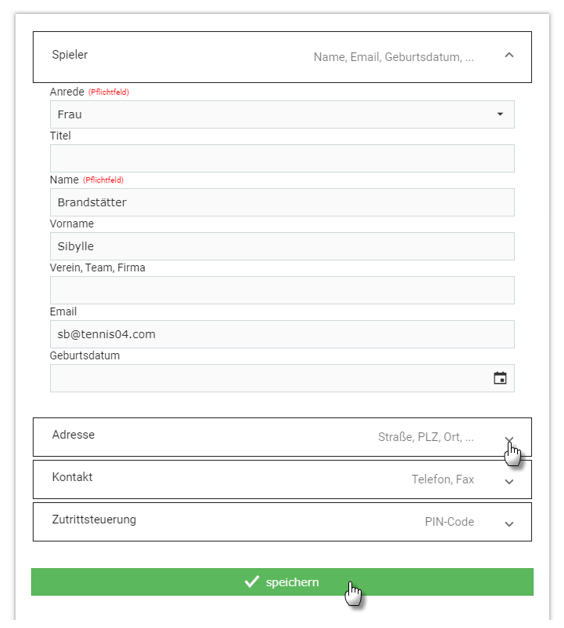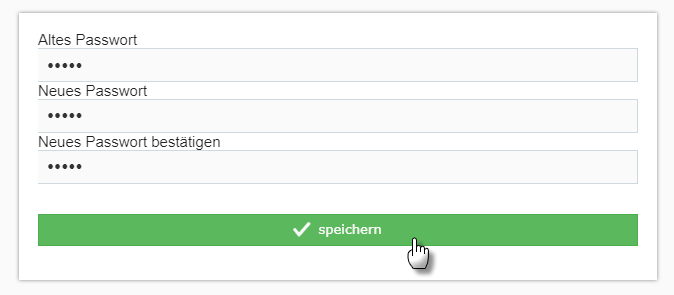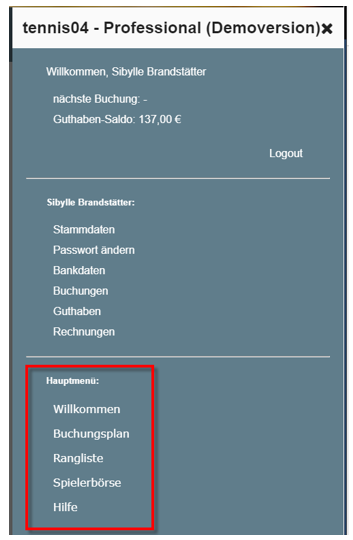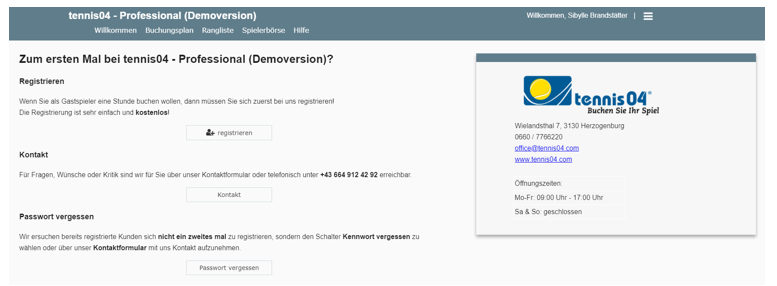Tennis04:Wo und wie kann ich meine Stammdaten ändern (z.B. neue Telefonnummer, Adresse, etc.): Unterschied zwischen den Versionen
Admin (Diskussion | Beiträge) Keine Bearbeitungszusammenfassung |
Admin (Diskussion | Beiträge) Keine Bearbeitungszusammenfassung |
||
| Zeile 1: | Zeile 1: | ||
Um Ihre persönlichen Einstellungen einsehen zu können, melden Sie sich im Buchungssystem an und drücken Sie auf das Symbol '''Menü''' (siehe Bild). | Um Ihre persönlichen Einstellungen einsehen zu können, melden Sie sich im Buchungssystem an und drücken Sie auf das Symbol '''Menü''' (siehe Bild). | ||
| Zeile 120: | Zeile 118: | ||
hier gelangen Sie zur Onlinehilfe | hier gelangen Sie zur Onlinehilfe | ||
Version vom 19. Mai 2020, 13:27 Uhr
Um Ihre persönlichen Einstellungen einsehen zu können, melden Sie sich im Buchungssystem an und drücken Sie auf das Symbol Menü (siehe Bild).
Hier ist ersichtlich wann ihre nächste Buchung stattfindet.
Zur Information: tennis04 bietet drei verschiedene Pakete an: light, Basis und Professional. Wenn Ihr Verein oder die Sportanlage, auf der Sie spielen, Paket light oder Basis im Einsatz hat, scheinen die Punkte Guthaben-Saldo, Bankdaten, Guthaben und Rechnungen nicht in Ihrem Menü auf.
Guthaben-Saldo (in Euro): Es werden die Guthabenstände aller Spielguthaben (Artikeltyp „Gutschein“) aufsummiert, abzüglich nicht bezahlter Buchungen.
Persönliche Einstellungen
Stammdaten
Änderungen Ihrer Stammdaten können hier durchgeführt werden. Für Änderungen der Adresse oder Kontaktdaten klicken Sie bitte in das entsprechende Feld.
Zutrittsteuerung: Dieses Feld ist nur sichtbar, wenn Paket Professional im Einsatz ist und die Anlage bzw. der Verein eine Zutrittskontrolle hat. Der PIN-Code ist nicht änderbar.
Nach jeder Änderung speichern bitte nicht vergessen.
Passwort ändern
Das Passwort darf keine Leerzeichen enthalten.
Bankdaten
Das Feld Bankdaten erscheint nur, wenn das SEPA-Lastschrift-Verfahren eingesetzt wird.
Buchungen
Es werden nur zukünftige Buchungen angezeigt.
Guthaben
Hier ist übersichtlich dargestellt, wann Sie wie viel Guthaben gekauft haben, wie viel verbraucht wurde und Ihr Restguthaben.
Rechnungen
Mit Klick auf das Symbol „Rechnung“ können die an Sie ausgestellten Rechnungen als PDF-Datei geöffnet werden.
Es wird auch angezeigt, ob die Rechnungen bezahlt wurden.
Hauptmenü
Willkommen
Kontakt: Für Fragen, Wünsche oder Kritik steht Ihnen das Kontaktformular zur Verfügung.
Buchungsplan
Hier gelangen Sie zum Buchungsplan der aktuellen Woche
Rangliste
.
Spielerbörse
hier geht es zur Beschreibung, wie Sie einen Eintrag in die "Spielerbörse" anlegen
Hilfe
hier gelangen Sie zur Onlinehilfe